
Schon die Betaversion von Moblin konnte sich sehen lassen. Die finale Ausgabe von Moblin 2.0 ist aber doch noch ein Stück ausgereifter. Im Test lief Moblin 2.0 im Live-Betrieb von einem USB-Stick auf einem Asus EeePC 1000H. Vieles funktionierte im Test auf Anhieb, auch LAN, WLAN und Webcam erkannte das System automatisch. Im Großen und Ganzen schlägt sich Moblin auf dem Netbook wirklich gut.
Das auf der Moblin-Website zum Download bereit stehende Live-Image lässt sich auf eine CD brennen oder auf einen USB-Stick mit mindestens 1GB Speicher verfrachten. Für die zweite Variante gibt es mehrere Wege, etwa unter Linux den Befehl „dd“ oder unter Windows mit Hilfe des Win32DiskImagers. Ich habe letzteres ausprobiert und fand das Tool weitgehend selbsterklärend. Die verschiedenen Varianten werden auf der Moblin-Website im Detail erklärt.
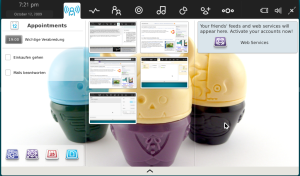
Ich habe für meinen Test den Asus EeePC 1000H von einem USB-Stick mit 2GB gestartet. Am Bootbildschirm lässt sich der Live-Start („Boot“) oder die Installation („Boot and Install“) auswählen, ich hab mich für ersteres entschieden. Das Booten geht flott vonstatten, danach landet man in der „MyZone“, die sich auch individuell einrichten lässt. Natürlich lohnt sich das in der Regel nur beim installierten System. Wenn der Mauszeiger den oberen Bildschirmrand berührt, klappt das Panel aus.
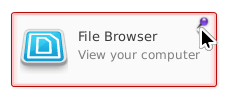 In der MyZone zeigt Moblin Schnellstart-Icons für Anwendungen, die zuletzt angesurften Seiten, Twitter-Meldungen, anstehende Termine und Aufgaben an.Um beispielsweise einen neuen Schnellstartbutton für ein Programm hinzuzufügen, öffnet man im Panel „applications“ und sucht in den Rubriken nach der gewünschten Anwendung. Bei Mausberührung zeigt sich rechts oberhalb des Programms eine kleine Stecknadel. Klickt man diese an, landet das Programm oben bei den Favoriten und damit auch als Button in der MyZone.
In der MyZone zeigt Moblin Schnellstart-Icons für Anwendungen, die zuletzt angesurften Seiten, Twitter-Meldungen, anstehende Termine und Aufgaben an.Um beispielsweise einen neuen Schnellstartbutton für ein Programm hinzuzufügen, öffnet man im Panel „applications“ und sucht in den Rubriken nach der gewünschten Anwendung. Bei Mausberührung zeigt sich rechts oberhalb des Programms eine kleine Stecknadel. Klickt man diese an, landet das Programm oben bei den Favoriten und damit auch als Button in der MyZone.
Prima Hardware-Erkennung: Nicht nur die kabelgebundene Netzwerkverbindung funktionierte auf Anhieb, auch den WLAN-Chip erkannte Moblin sofort und stellte die Verbindung zu einem mit WPA2 gesicherten Netzwerk her. Das dafür nötige Passwort lässt sich bequem im Dialog eingeben. Wichtig insbesondere für unterwegs zum Stromsparen: Der WLAN-Chip lässt sich mit einer dafür vorgesehenen Schaltfläche an- und ausschalten. Die Netzwerkverbindungen öffnet man über den Button „networks“ im Panel ganz rechts. Hier lassen sich auch alle Netzwerkverbindungen auf einmal kappen („Offline mode“).
Auch die Webcam funktionierte im Test auf Anhieb. Testen lässt sich das beispielsweise mit Cheese, das man über „applications, Media“ öffnet. Auch das Regulieren von Helligkeit und Lautstärke klappt ohne Probleme – und zwar sowohl mit den dafür vorgesehenen Funktionstasten als auch über die Schieberegler, die der Button „power & brightness“ rechts oben anbietet.
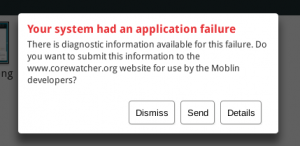
Das standardmäßige US-Tastaturlayout ließ sich diesmal allerdings nicht – wie für die Betaversion beschrieben – auf deutsch umstellen. Dabei kam es jedesmal zum Absturz des Konfigurationsdialogs.
Fazit: Als Netbook-Linux ist Moblin ein gelungener Wurf. Die Optik ist anders als bei den meisten Linux-Distributionen, die häufig auf Netbook-Remix setzen und da ist Moblin deutlich schicker.
Wer ein System sucht, das eine gute Anbindung an Webanwendungen bietet, ist hier richtig. Wer dagegen viel die Linux-Konsole nutzt und auf die übliche Bedienung eines Linux-Systems nicht verzichten will, sollte eher Ubuntu Netbook Remix verwenden.
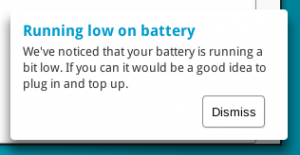
Der Wechsel zur Konsole mit STRG-ALT-F2 beispielsweise funktioniert hier ebensowenig wie der Programmstart via ALT-F2. Ein Terminalfenster nimmt natürlich trotzdem wie gewohnt Befehle entgegen.
Und: Der Ton macht die Musik. Die Dialoge sind einfach nett formuliert, so informiert Moblin beispielsweise über einen bedenklich niedrigen Batteriestand mit dem nebenstehenden Dialog.
Weitere Screenshots:
[nggallery id=7]
Moblin 2.0 im Kurztest auf dem Asus EeePC 1000H…
Schon die Betaversion von Moblin konnte sich sehen lassen. Die finale Ausgabe von Moblin 2.0 ist aber doch noch ein Stück ausgereifter. Im Test lief Moblin 2.0 im Live-Betrieb von einem USB-Stick auf einem Asus EeePC 1000H. Vieles funktionierte im Test…